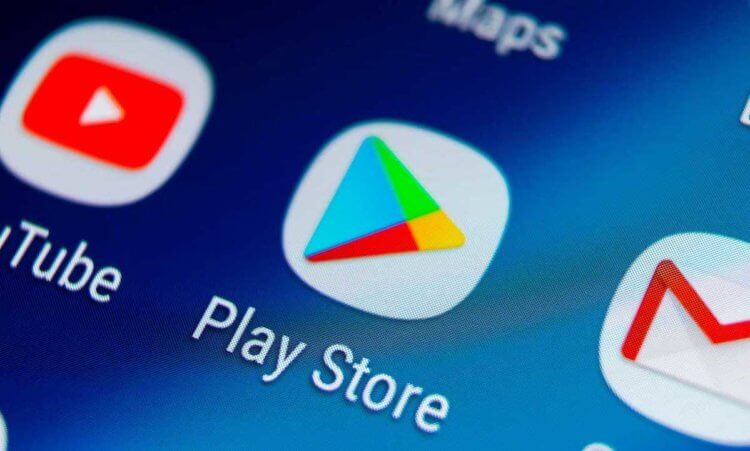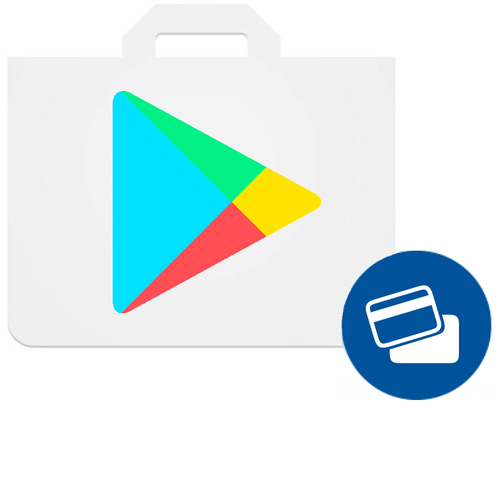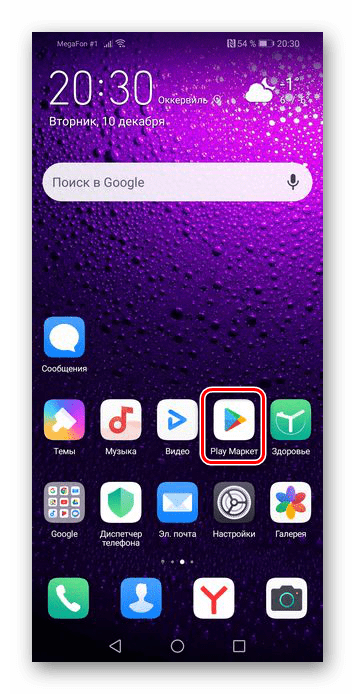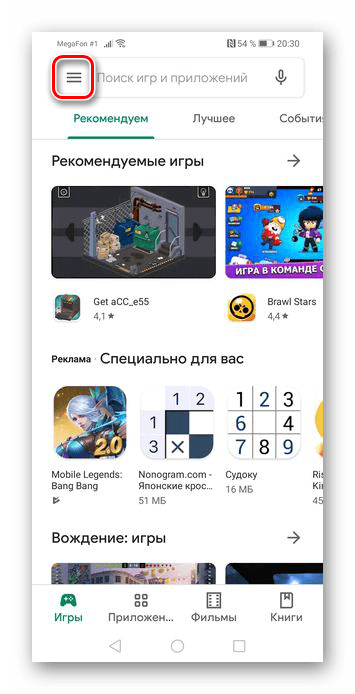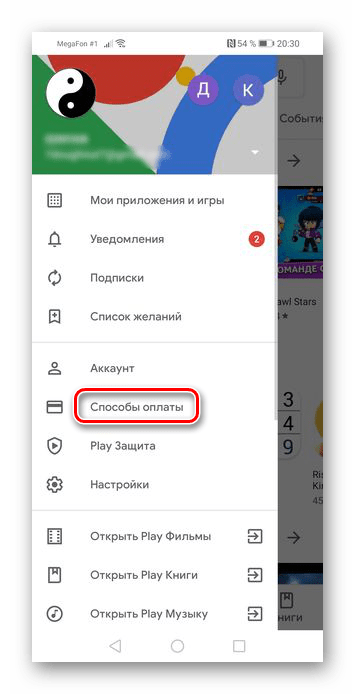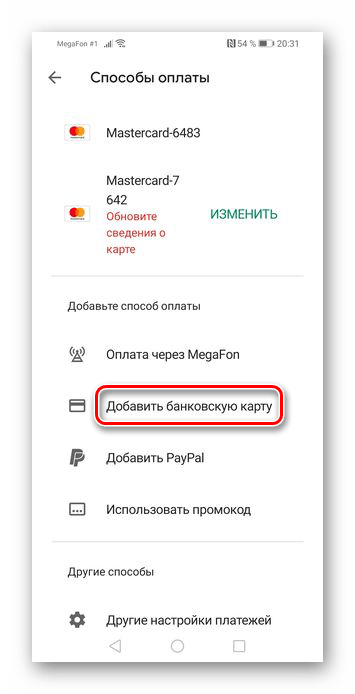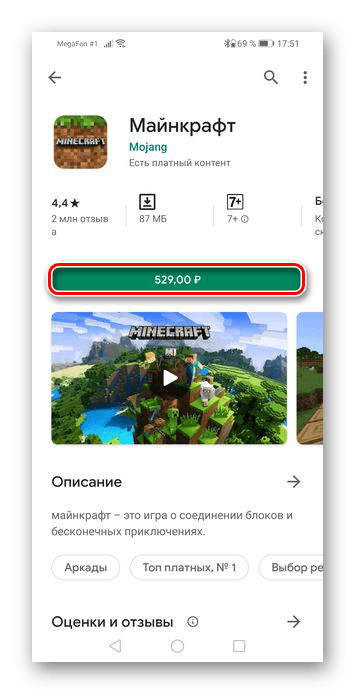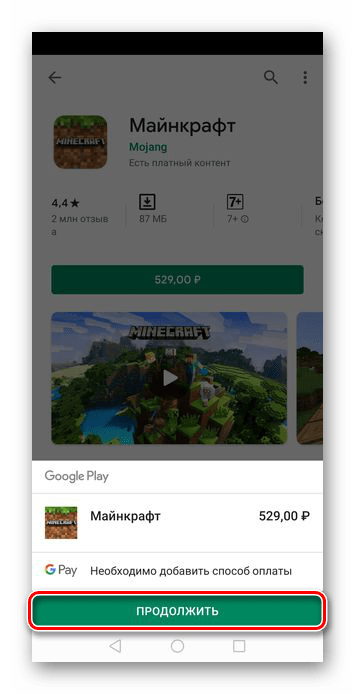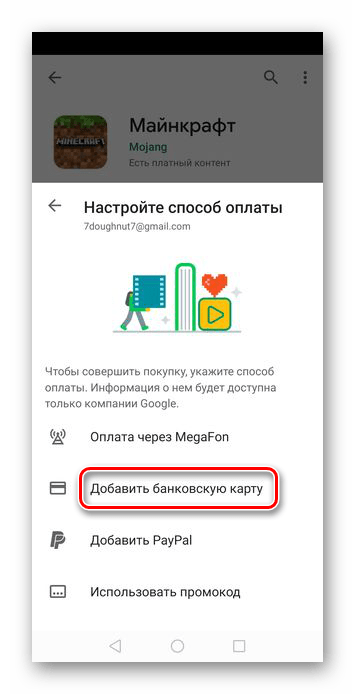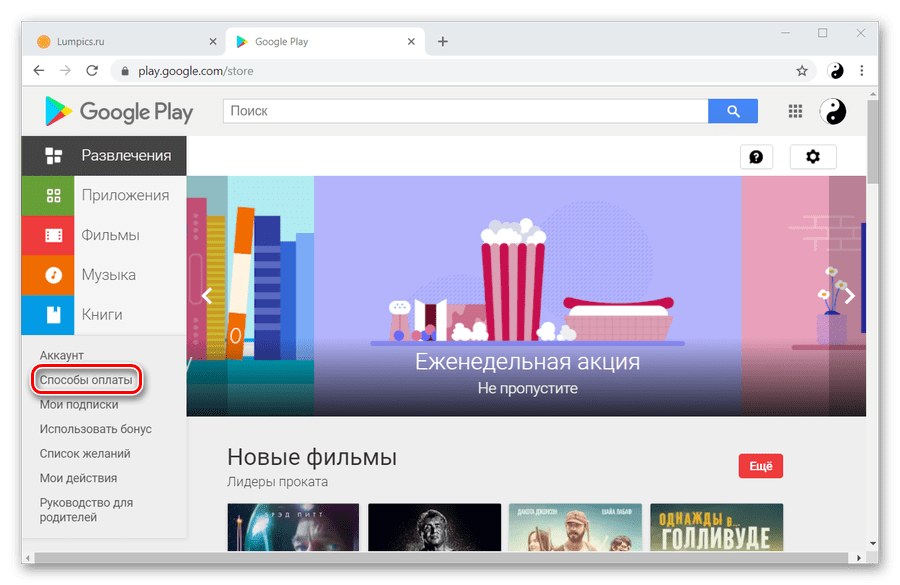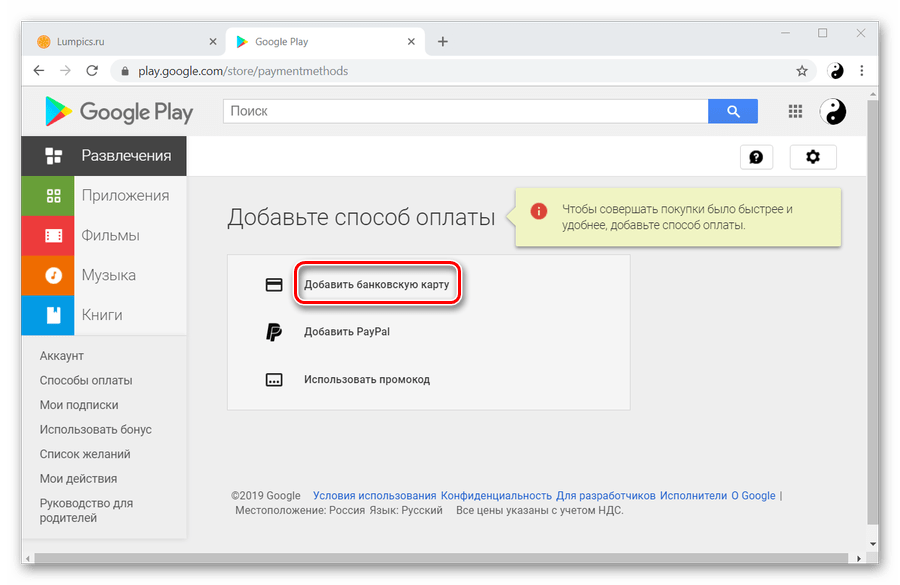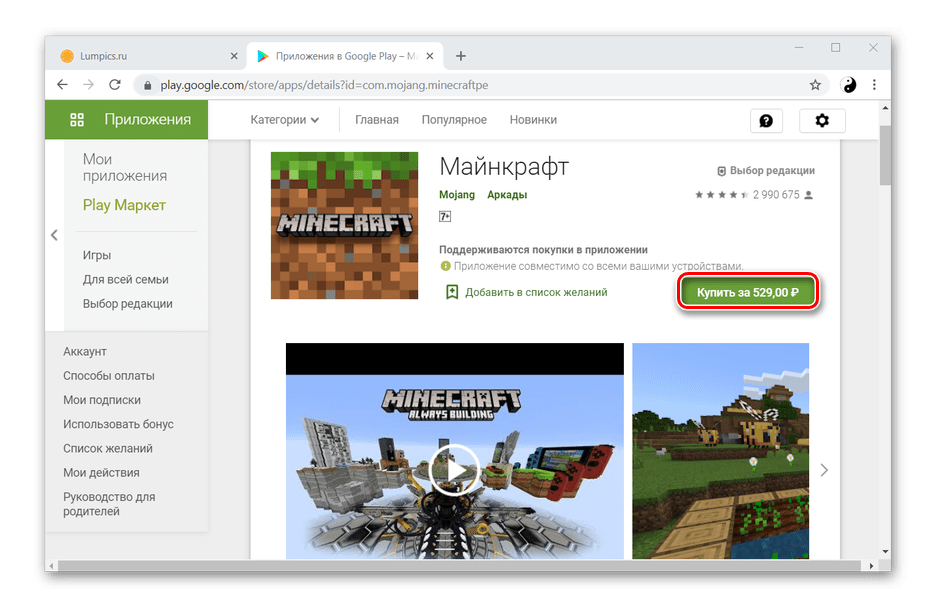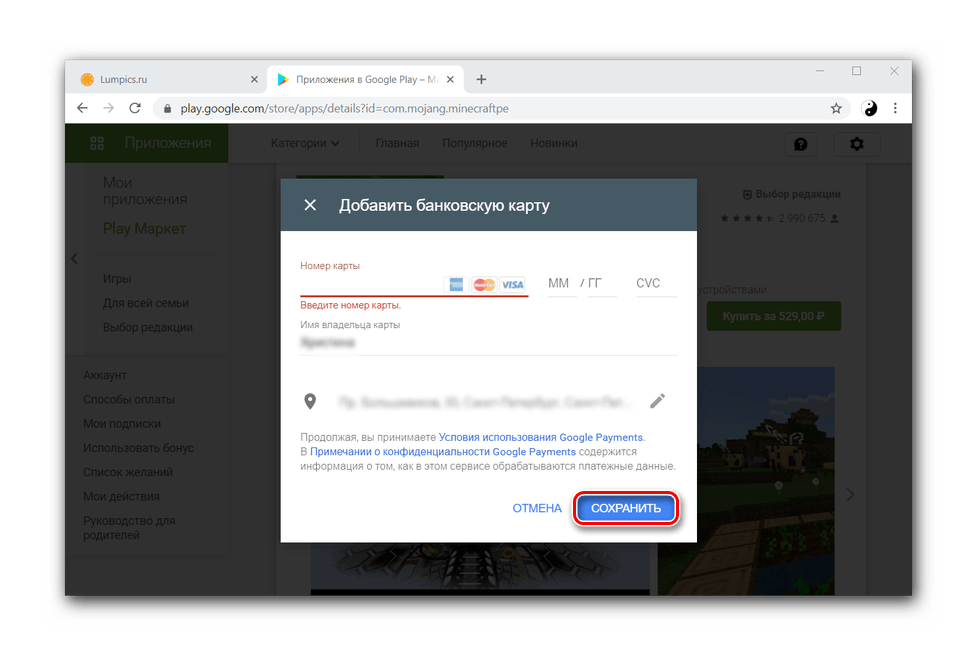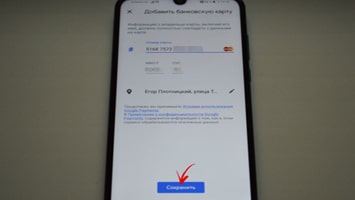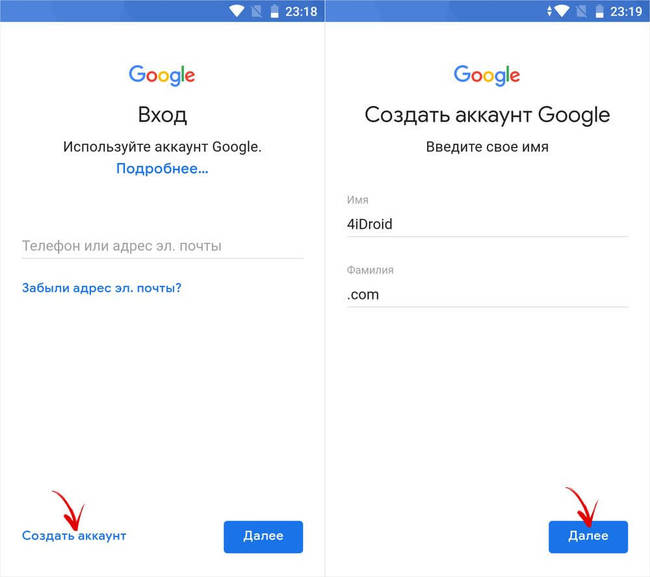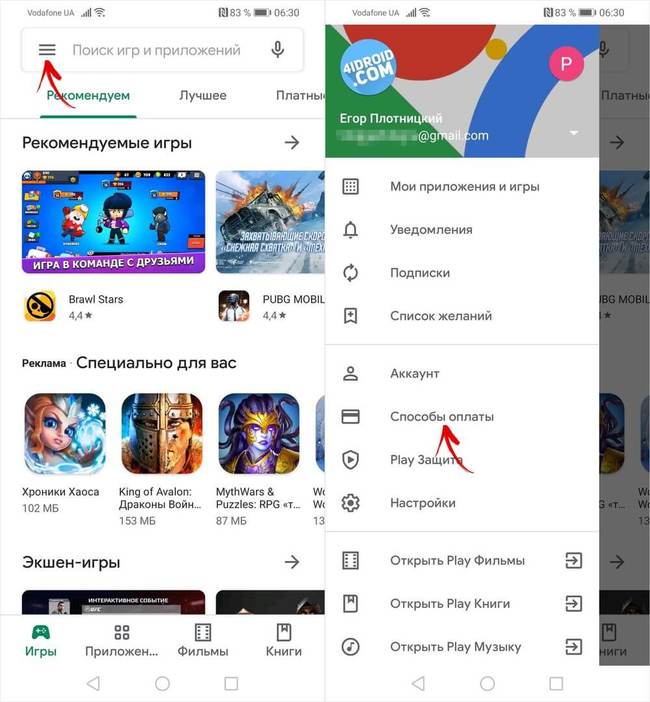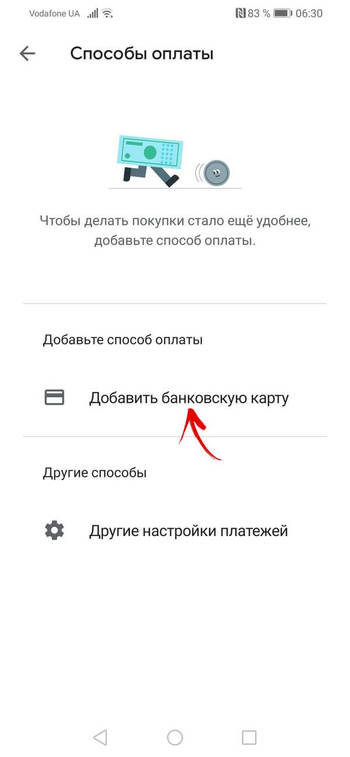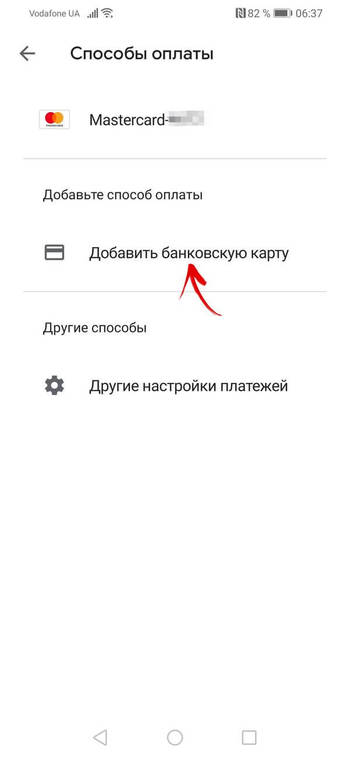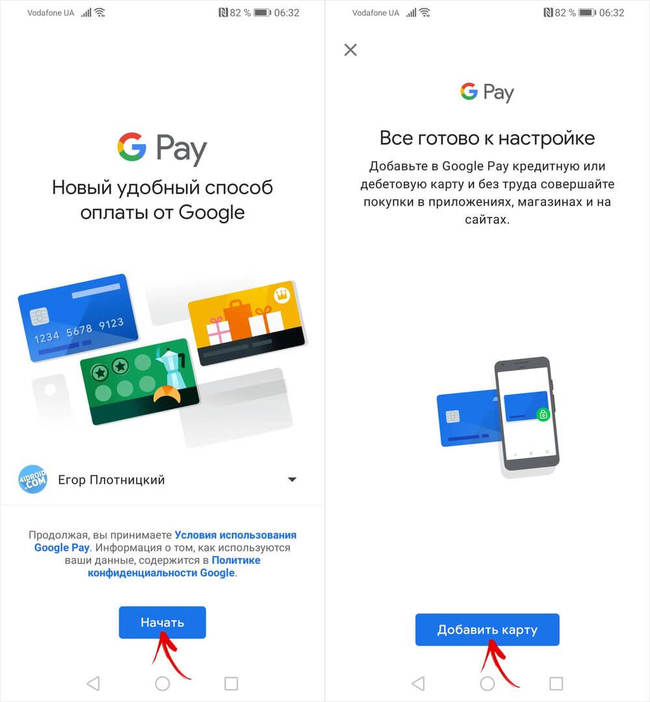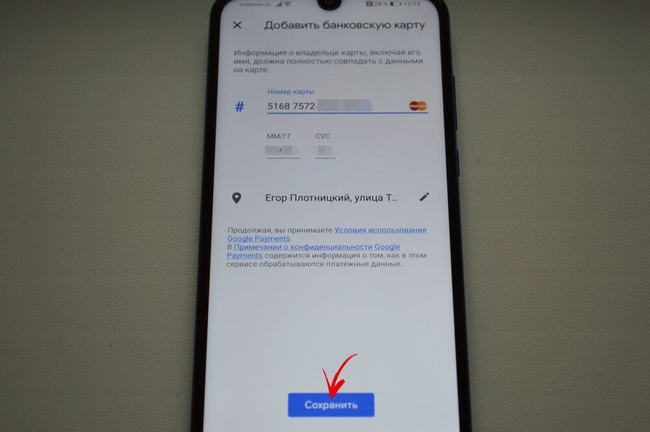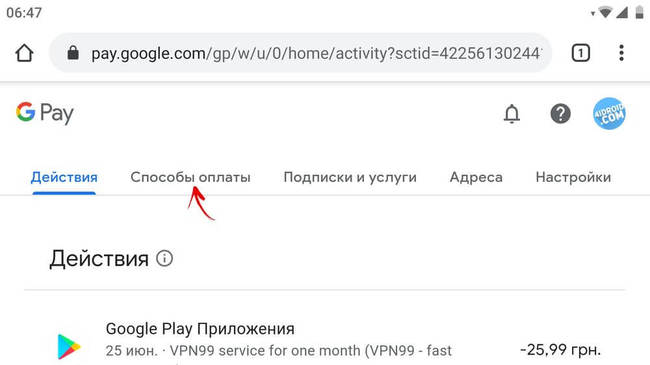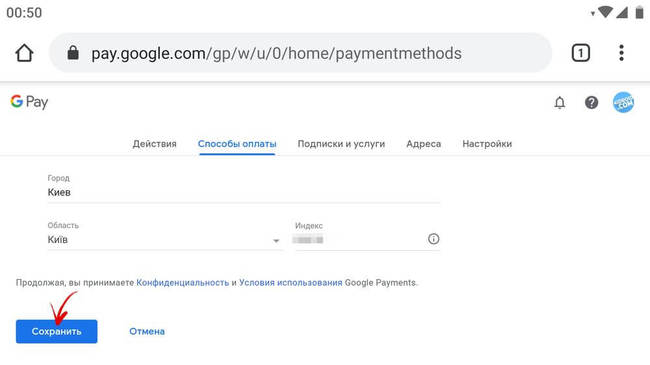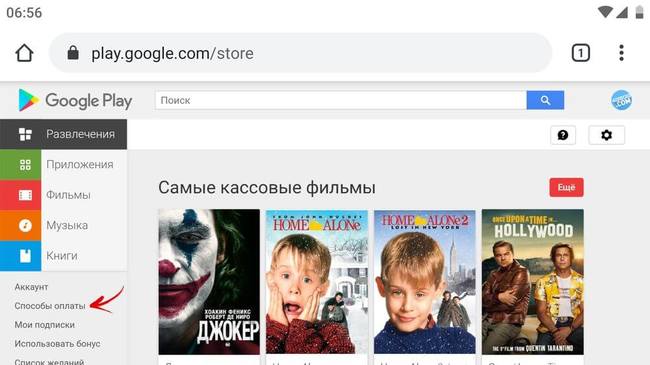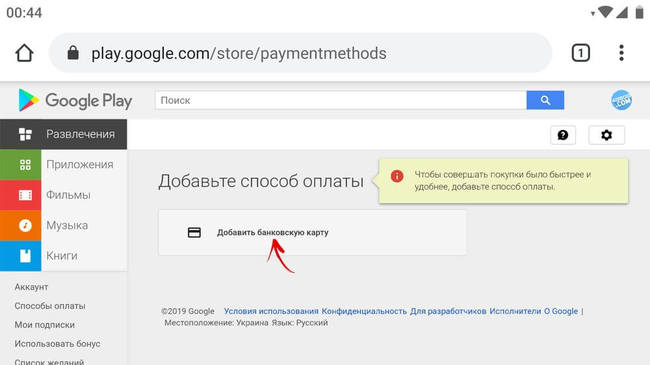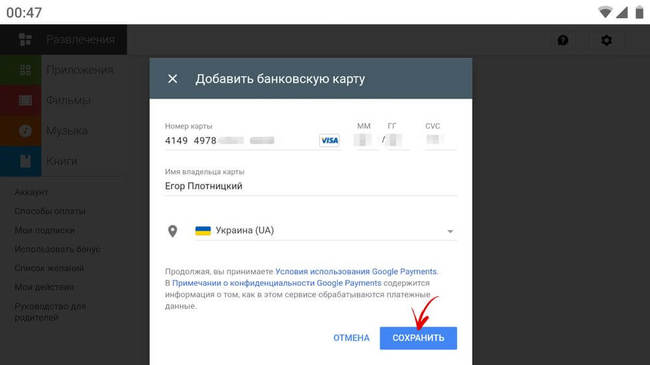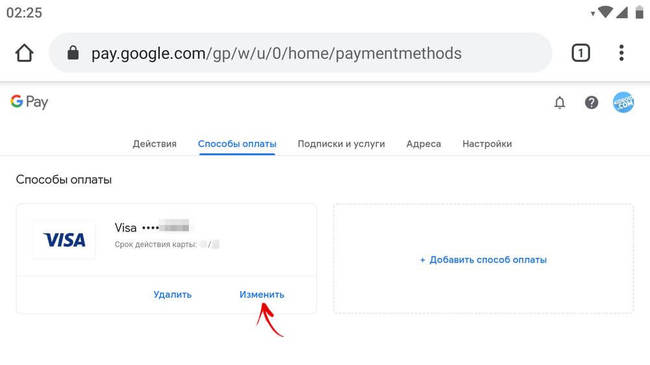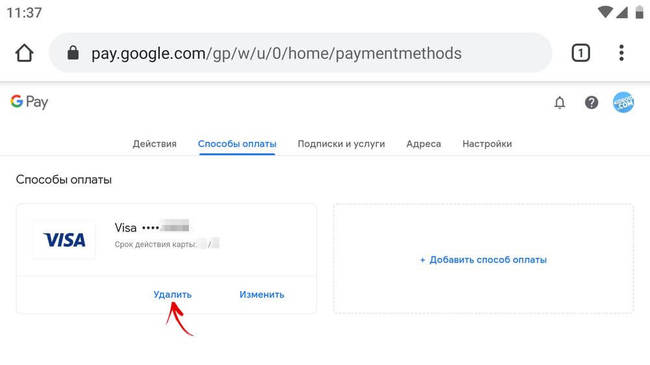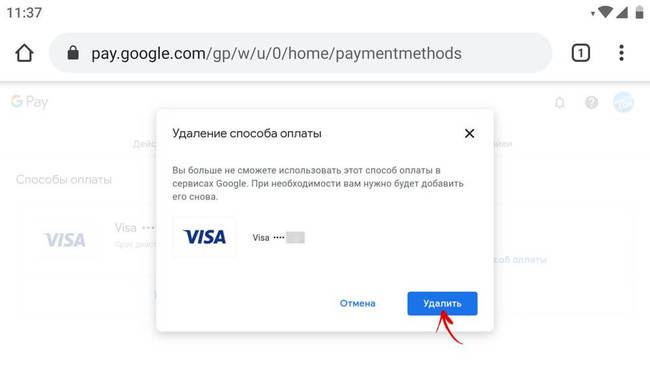Несмотря на то что пользователи Android имеют возможность скачивать взломанные версии платных приложения на пиратских сайтах, адекватные люди всё-таки предпочитают покупать софт в Google Play. В конце концов, спиратить подписку не получится даже при всём желании, а без них многие уже не представляют своей жизни. Поэтому – хочешь, не хочешь, — а карту к Google Play привязывать надо, даже если пользоваться ей собираешься от силы раз в месяц, а то и реже. Другое дело, что многие понятия не имеют, как это делать. Значит, будем разбираться.
Оплата покупок в Google Play производится банковской картой или PayPal
Google убрала боковое меню в Google Play. Где теперь отменять подписки
Первым делом уточню, что привязать к Google Play можно вообще любую карту. Это может быть хоть «пластик» MasterCard, Visa, American Express или Мир, хоть виртуальная карта Maestro, хоть PayPal. Поэтому совершенно неважно, услугами какого банка и какой платёжной системы вы пользуетесь, привязать можно будет абсолютно любую карту, за исключением разве что каких-то совсем специфических карт из Китая. С ними у Google Play могут возникнуть проблемы.
Как привязать карту к Гугл Плей
Привязать карту можно несколькими способами, я же разберу самый простой и удобный:
- Запустите Google Play и нажмите на значок профиля;
- В открывшемся окне выберите «Платежи и подписки»;
Добавить карту можно прямо в Google Play
- Откройте вкладку «Способы оплаты» и пролистайте вниз;
Привязать можно практически любую карту
- Нажмите «Добавить банковскую карту» и перейдите на сайт Google;
- Введите данные банковской карты и подтвердите привязку.
Huawei нашла легкий способ переноса приложений из Google Play в AppGallery
Перед привязкой карты очень важно убедиться, что там есть деньги. Потому что Google спишет у вас и тут же вернёт небольшую сумму. Как правило, это 5-15 рублей, если вы выбираете регион «Россия» и 1 доллар (75-80 рублей), если вы выбираете США. Если денег на карте нет, то привязка не пройдёт, и вам понадобится пополнить счёт и проделать все те же манипуляции повторно.
Как включить отпечаток в Google Play
После привязки карты она будет использоваться для оплаты всех покупок, встроенных товаров в приложениях и подписок. Поэтому для вашей же безопасности рекомендуется включить подтверждение тразакций при помощи биометрии:
- Перейдите в Google Play и нажмите на значок профиля;
- В открывшемся окне выберите и откройте «Настройки»;
Лучше всего защищать транзакции биометрией
- Во вкладке «Личные» выберите «Биометрическая аутентификация»;
- Введите пароль от электронной почты для подтверждения действия.
А вы говорите Google Play! Как App Store превратился в опасную помойку
Теперь ни одна покупка не пройдёт без подтверждения отпечатком вашего пальца. Это очень важная защитная функция, поскольку не позволит тем, кто имеет доступ к вашему смартфону – например, членам вашей семьи – покупать что-то самостоятельно без вашего ведома. Всякий раз, когда будет нажата кнопка покупки или оплаты подписки, на экране будет появляться окно с запросом верификации платежа биометрией.
Как удалить карту из Google Play
Отвязать ранее привязанную карту можно ровно по тому же сценарию, что и привязать:
- Запустите Google Play и нажмите на значок профиля;
- В открывшемся окне выберите «Платежи и подписки»;
- Откройте вкладку «Способы оплаты» и пролистайте вниз;
Удалить карту можно там же, где и добавить новую
- Нажмите «Другие настройки платежей» и перейдите на сайт Google;
- Найдите нужную карту и нажмите кнопку «Удалить» под ней.
Чем Google Play отличается от Google Store и что там можно купить
Важно понимать, что само по себе удаление карты из Google Play не отменяет подписки, которые к ней привязаны. Плата за них так и будет списываться, даже если вы отвяжете её от аккаунта. Поэтому рекомендуется сначала отключить подписки. О том, как это сделать, мы рассказывали в отдельной статье – обязательно почитайте. Причём отключать подписки нужно до того, как отвязывать карту, чтобы не спровоцировать конфликт.
В этой статье рассказывается о том, как добавлять, изменять и удалять способы оплаты в аккаунте Google Play.
Оплачивать покупки в Google Play можно разными способами, в том числе кредитными картами, средствами с баланса Google Play, а также через оператора связи и PayPal. Вы можете изучить полный список поддерживаемых способов оплаты и узнать, что делать в случае проблем с оплатой.
Как добавить способ оплаты в аккаунт Google Play
- На телефоне Android откройте раздел, в котором перечислены ваши способы оплаты в Google Play.
- Выберите Добавить способ оплаты.
- Укажите данные нового способа оплаты.
- Следуйте инструкциям на экране.
Примечание. Если вы находитесь в Индии и в качестве способа оплаты используете Google Pay, вам потребуется обновить идентификатор UPI.
Как добавить резервный способ оплаты подписок в Google Play
Для отдельных подписок в аккаунте Google Play можно добавить резервный способ оплаты. Он будет использоваться, если не удастся списать средства с основного счета. Вы можете удалить резервный способ оплаты в любой момент.
Как удалить способ оплаты из аккаунта Google Play
Вы можете удалить кредитную или дебетовую карту и другие способы оплаты из аккаунта Google Play.
Как изменить способ оплаты
Как выбрать способ оплаты во время покупки
Как выбрать способ оплаты во время покупки на Android TV
- Откройте приложение Google Play
на устройстве Android TV.
- Перейдите на страницу с описанием платного контента.
- Нажмите на цену
Способы оплаты.
- Выберите способ оплаты.
- Оплатите покупку.
Примечание. Способы оплаты, которые вы добавляете при покупке, сохраняются в вашем аккаунте.
Статьи по теме
- Способы оплаты в Google Play
- Как устранить проблемы с оплатой покупок
- Как подтвердить способ оплаты
Эта информация оказалась полезной?
Как можно улучшить эту статью?
Содержание
- Добавление карты в Плей Маркет
- Способ 1: Android
- Вариант 1: Настройки Маркета
- Вариант 2: Страница приложения
- Способ 2: Браузер на ПК
- Вариант 1: Настройки Маркета
- Вариант 2: Страница приложения
- Вопросы и ответы
Если вы захотели приобрести какое-либо приложение или игру в Google Play, можете сделать это несколькими способами. Самый простой и удобный — покупка чего-либо через дебетовую или кредитную карту. Для того чтобы это сделать, предварительно нужно добавить ее в Гугл Плей.
Добавление карты в Плей Маркет
Решить озвученную задачу Google Play Маркет можно буквально за несколько минут, если следовать инструкции. Использовать для этого можно либо Android-устройство, либо ПК. Что именно потребуется сделать, будет подробно рассмотрено далее.
Читайте также: Как пользоваться Google Play Маркетом
Способ 1: Android
Добавить способ оплаты с помощью смартфона можно двумя различными путями, которые имеют небольшие отличия.
Вариант 1: Настройки Маркета
- Откройте официальное приложение Google Play Маркет на вашем смартфоне.
- В левом верхнем углу находится кнопка меню в виде трёх полосок — нажмите на неё.
- В появившемся окне вы сможете увидеть надпись «Способы оплаты». Привязка карты проходит именно через этот пункт, а не через настройки, как это обычно бывает, поэтому просто тапните на него.
- На данном этапе вы перейдёте к следующему окну, где сможете выбрать способ, который поможет покупать желаемые приложения. Нажмите на пункт «Добавить банковскую карту».
- Здесь вам потребуется ввести данные своей карты: номер, срок действия платёжного средства и CVC код. Стоит отметить, что добавить можно только карты «American Express», «MasterCard» и «Visa». После ввода этих сведений, заполните другие обязательные поля: имя, страна проживания, адрес, область и индекс. Затем тапните на кнопку «Сохранить» и подождите несколько секунд.
Вариант 2: Страница приложения
Еще один способ добавления карты в Плей Маркет заключается в непосредственной попытке покупки приложения. Выполняется он несколько быстрее, чем рассмотренный выше.
- Как и в первом пункте предыдущего способа, зайдите в Google Play Маркет, а далее перейдите к приложению, которое вы хотите купить. Нажмите на цену, указанную над его скриншотами.
- В появившемся окне, тапните на кнопку «Продолжить».
- Из четырёх доступных вариантов выберите «Добавить банковскую карту».
- Укажите свои данные в специальных полях, то есть выполните те же действия, которые были описаны в последнем пункте предыдущей части статьи, после чего нажмите кнопку «Сохранить».
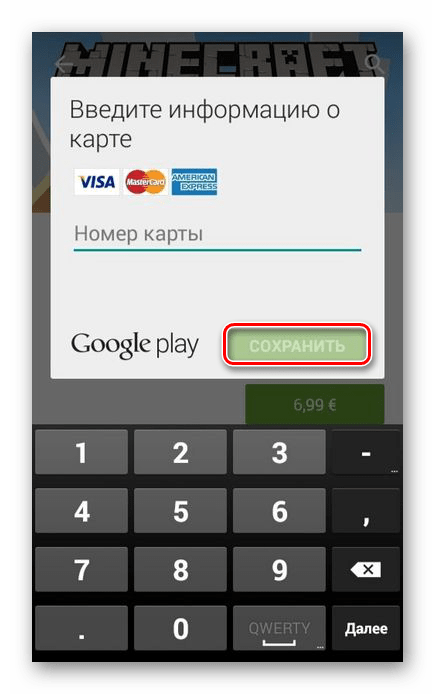
Способ 2: Браузер на ПК
Если по какой-то причине вы не можете воспользоваться смартфоном, привязать карту к аккаунту можно и через браузер на ПК. Процедура, по сравнению с Android, мало чем отличается, только немного изменилась последовательность действий.
Вариант 1: Настройки Маркета
Для данного способа можно выбрать любой браузер, так как это совсем не повлияет на процесс и, соответственно, на результат.
Главная страница Гугл Плей Маркета
- Используя ссылку выше, зайдите на официальный сайт Google Play Маркет через браузер и кликните на кнопку «Способы оплаты», которая находится на вкладке слева.
Подробнее: Вход в Google Play Маркет через компьютер
- Нажмите на первый пункт из трёх предложенных — «Добавить банковскую карту».
- Введите информацию о карте и о себе, после чего кликните «Сохранить».
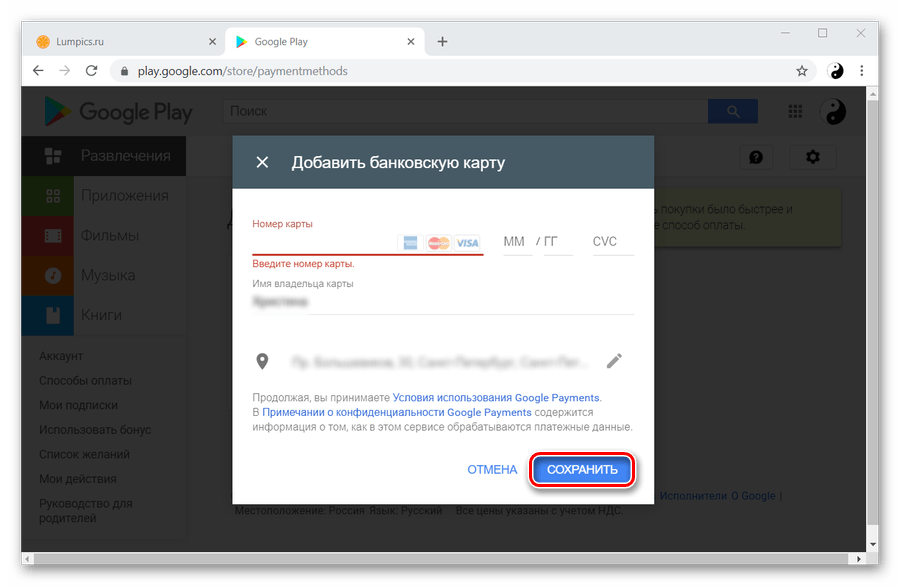
Вариант 2: Страница приложения
Отличием данного способа от аналогичного на Android является наличие в первом дополнительного пункта. Остальное же никак не изменилось.
- Перейдите на сайт Play Маркет и выберите желаемое платное приложение. Кликните на кнопку «Купить за …».
- В этом окне вам понадобится выбрать активное устройство, на которое и будет установлено приложение. После этого нажмите «Продолжить».
Подробнее: Как добавить устройство в Play Маркет
- Кликните на надпись «Добавить банковскую карту».
- Впишите данные карты аналогично тому, как это делалось в прошлых способах.
Читайте также: Удаление способа оплаты в Google Play Маркете
Таким образом, мы с вами убедились, что привязать карту к своему аккаунту Google Play действительно легко и это не занимает много времени.
Еще статьи по данной теме:
Помогла ли Вам статья?
Для того, чтобы совершать покупки в Google Play, оплачивать подписки на различные сервисы, а также расплачиваться в магазинах с помощью смартфона, необходимо добавить банковскую карту в Google Pay. В рамках этой статьи рассказываем как это сделать четырьмя разными способами.
Как привязать банковскую карту к аккаунту Google
Содержание: Как привязать банковскую карту к аккаунту Google
- Как добавить карту в Google Play
- Как добавить банковскую карту в Google Pay
- Как привязать банковскую карту к аккаунту Google через веб-сайт Google Pay
- Как добавить способ оплаты на сайте Google Play
- Как изменить или удалить способ оплаты в приложении или на сайте Google Pay
- Использование смартфона для бесконтактной оплаты
Для чего может понадобиться привязать банковскую карту к Google-аккаунту? Например, для того, чтобы оплатить подписку на YouTube Premium и пользоваться функцией загрузки видео и треков. Или чтобы получить возможность бесплатно использовать премиум-версию VPN-клиента в течение пробного периода. Сценарии могут быть разными, но во всех случаях подписку удастся оформить только, если банковская карта привязана к аккаунту Google.
Как добавить карту в Google Play
Рассмотрим процесс подключения банковской карты к аккаунту Google через интерфейс приложения Google Play. Пропустите следующий шаг, если ранее вы выполняли вход в учетную запись Google на смартфоне.
Откройте Play Market и авторизуйтесь – введите свой электронной адрес Gmail и пароль. Если вы не зарегистрированы в Gmail (а значит, у вас нет учетной записи Google), кликните по кнопке «Создать аккаунт» и пройдите процедуру регистрации.
Раскройте боковое меню. Если у вас несколько аккаунтов Google, выберите нужный. Затем откройте пункт «Способы оплаты».
На открывшейся странице нажмите «Добавить банковскую карту». Введите номер карты, срок ее действия, CVC (трехзначный код на обратной стороне карты), укажите адрес проживания и кликните по кнопке «Сохранить».
Если хотите добавить еще одну карту, снова нажмите на кнопку «Добавить банковскую карту» и повторите процедуру.
Как добавить банковскую карту в Google Pay
Установите на смартфон приложение Google Pay и запустите его. Если у вас несколько аккаунтов Google, выберите нужную учетную запись и нажмите «Начать». Затем кликните по кнопке «Добавить карту».
Вы можете отсканировать банковскую карту с помощью камеры либо ввести данные вручную. Если воспользуетесь первым вариантом, расположите карточку перед камерой так, чтобы она полностью помещалась в кадр. Номер карты и срок действия автоматически подставятся в соответствующие поля, CVV-код придется ввести вручную. Также укажите свое имя, адрес, номер телефона и другие данные. В конце нажмите «Сохранить».
Кроме того, может понадобиться принять условия использования, установленные банком-эмитентом. А если на смартфоне не была включена блокировка экрана, придется ее настроить и активировать
Банк, выпустивший карту, может отправить SMS с кодом подтверждения на указанный при заполнении формы номер. Введите код в соответствующем поле, таким образом, подтвердив данные карты.
Если захотите добавить еще одну карту, перейдите на вкладку «Оплата», кликните по кнопке «+ Способ оплаты» и повторите процедуру.
Чтобы сменить аккаунт на другой (например, для того, чтобы привязать карту к нему), кликните по иконке пользователя в правом верхнем углу и выберите нужную учетную запись.
Как привязать банковскую карту к аккаунту Google через веб-сайт Google Pay
Добавить способ оплаты можно не только с помощью приложений Google Pay и Google Play, а и через интерфейс сайта pay.google.com. Если решите воспользоваться этим способом, откройте страницу в браузере на компьютере или смартфоне и войдите в аккаунт Google (если до этого вы не были залогинены). Затем перейдите на вкладку «Способы оплаты» и щелкните по кнопке «Добавить способ оплаты».
Укажите номер карты, срок ее действия, CVC и остальные данные. В конце нажмите кнопку «Сохранить».
Как добавить способ оплаты на сайте Google Play
Для тех, кто пользуется веб-версией Play Market, подготовлен дополнительный мануал по привязке банковской карты к Google-аккаунту. Чтобы добавить карту на сайте Google Play, перейдите по ссылке и убедитесь, что вы авторизованы (если нет – войдите в аккаунт). Затем в боковом меню выберите раздел «Способы оплаты».
На открывшейся странице кликните по кнопке «Добавить банковскую карту». Введите номер карты, срок ее действия, CVC-код и имя владельца. Также выберите свою страну и при необходимости укажите платежный адрес. Когда заполните все поля, щелкните на кнопку «Сохранить».
Как изменить или удалить способ оплаты в приложении или на сайте Google Pay
Если срок действия привязанной карты истек или вы ошиблись при заполнении формы, когда добавляли способ оплаты, вы можете удалить карту либо ввести правильные персональные данные. Причем выполнить второе действие с помощью приложения Google Pay не удастся (редактирование данных доступно только на сайте pay.google.com).
Чтобы удалить банковскую карту в приложении Google Pay, перейдите в раздел «Оплата» и выберите карту. Затем кликните по кнопке «Меню», расположенной в правом верхнем углу экрана, и нажмите «Удалить способ оплаты». При появлении запроса «Удалить этот способ оплаты?», выберите «Удалить».
Если хотите изменить сведения о добавленной карте, откройте сайт pay.google.com, перейдите на вкладку «Способы оплаты» и щелкните по кнопке «Изменить» рядом с банковской картой. После этого отредактируйте необходимую информацию, введите CVC-код и нажмите «Обновить».
Чтобы удалить способ оплаты, кликните по одноименной кнопке и подтвердите действие, выбрав «Удалить».
Использование смартфона для бесконтактной оплаты
После того, как банковская карта будет привязана к аккаунту Google, пользователю станет доступна бесконтактная оплата с помощью телефона (при условии, что смартфон оборудован модулем NFC). Все, что останется сделать для настройки бесконтактных платежей – включить NFC и выбрать Google Pay в качестве основного способа оплаты.
Как добавить дебетовую или кредитную карту
- Откройте приложение «Google Кошелек».
- В нижней части экрана нажмите кнопку «Добавить в кошелек».
- Выберите Платежная карта.
- Коснитесь Новая кредитная или дебетовая карта.
- В нижней части экрана выберите Сохранить.
- Прочитайте условия эмитента и нажмите Принять.
- Почему я не могу добавить способ оплаты в Google Play
- Какие карты можно добавить в плей маркет
- Как установить карту в Google Play
- Как теперь платить в гугл плей
- Как платить в Google Play без карты
- Что делать если не добавляется способ оплаты
- Как добавить новую карту в Google Pay
- Какие карты можно использовать в Google Pay
- Как добавить карту в Гугл Плей в России
- Как обойти блокировку Google Pay в России
- Как добавить способ оплаты
- Как добавить другой способ оплаты в Google Play
- Как включить Google Pay
- Как покупать в Гугл Плей в России
- Когда Google Pay будет работать в России
- Почему не работает карта мир в Google Pay
- Почему не проходит платёж по карте
- Как обойти систему оплаты Google Play
- Почему в плей маркет нельзя добавить карту мир
- Почему пишет что нельзя добавить карту в Google Pay
- Как добавить карту в Google Pay в России
- Как обойти блокировку Google Play в России
Почему я не могу добавить способ оплаты в Google Play
Если у вас возникли проблемы при оплате через оператора связи, выполните следующие действия: Убедитесь, что вы подключены к мобильной сети или сети Wi-Fi. Проверьте, добавили ли вы оплату через оператора связи в качестве способа оплаты. Убедитесь, что вы производите оплату в местной валюте.
Какие карты можно добавить в плей маркет
В аккаунт можно добавить следующие кредитные или дебетовые карты:
- MasterCard;
- Visa;
- Visa Electron.
Как установить карту в Google Play
Как теперь платить в гугл плей
Оплатить приложения в Google Play с помощью подарочной карты:
- Открыть приложение Google Play.
- В правом верхнем углу экрана нажать на значок профиля.
- Выбрать «Платежи и подписки».
- Нажать на «Использовать подарочный код».
- Ввести код.
Как платить в Google Play без карты
Зайдите в приложение Google Play и войдите в аккаунт, используя свой логин и пароль:
- Зайдите в меню приложения и перейдите в раздел «Способы оплаты».
- Выберите способ оплаты «Оплата через билайн».
- Готово! Теперь все покупки в Google Play будут осуществляться со счёта вашего мобильного телефона.
Что делать если не добавляется способ оплаты
Свяжитесь со своим финансовым учреждением:
- Возможно, вам придется получить у вашего финансового учреждения разрешение на международные покупки по дебетовой или кредитной карте.
- Если вы хотите узнать, почему дебетовая, кредитная карта или другой способ оплаты были отклонены, обратитесь в свое финансовое учреждение.
Как добавить новую карту в Google Pay
Как добавить карту в Google Pay:
- Установите и откройте приложение Google Pay.
- Нажмите плюс внизу экрана, затем — Добавить карту.
- Укажите данные карты ЮMoney.
- Введите код из смс.
Какие карты можно использовать в Google Pay
Обратите внимание: оно работает только с картами «Мир». Если у вас карта Visa или MasterCard, совершить бесконтактный платеж не получится.
Как добавить карту в Гугл Плей в России
Как добавить способ оплаты в аккаунт Google Play:
- На телефоне Android откройте раздел, в котором перечислены ваши способы оплаты в Google Play.
- Выберите Добавить способ оплаты.
- Укажите данные нового способа оплаты.
- Следуйте инструкциям на экране.
Как обойти блокировку Google Pay в России
Как обойти блокировку
Перейдите на сайт Google Pay. Если у вас несколько аккаунтов, выберите справа вверху тот, с которого вы покупали приложения. Нажмите на меню «≡» слева вверху и перейдите в «Настройки». Прокрутите до «Платёжного профиля» и измените пункт «Страна/регион», нажав на карандаш.
Как добавить способ оплаты
Добавьте способ оплаты:
- Войдите в аккаунт и откройте раздел Способы оплаты.
- Нажмите Добавить способ оплаты внизу страницы.
- Укажите данные нового способа оплаты.
- Следуйте инструкциям на экране.
- Если вам будет предложено подтвердить способ оплаты, выберите способ подтверждения из списка.
- Введите код подтверждения.
Как добавить другой способ оплаты в Google Play
Как добавить общий способ оплаты:
- Откройте Google Play.
- В правом верхнем углу экрана нажмите на значок профиля.
- Выберите Платежи и подписки Способы оплаты.
- Если у вас ещё не привязана кредитная или дебетовая карта, нажмите Добавить банковскую карту.
- Сохраните данные карты, следуя инструкциям.
Как включить Google Pay
- Google Pay — это электронный кошелек от Google.
- Чтобы подключить Google Pay: Загрузите приложение с Google Play Market; Выберите «Добавить карту»; Добавьте платежные данные карты с подсказками.
- Чтобы рассчитаться Google Pay: Выделите нужный или разблокируйте смартфон; Приложите гаджет к бесконтактному терминалу.
Как покупать в Гугл Плей в России
Как оплачивать в Google Play:
- Включите на смартфоне VPN той страны, где вы получали карту.
- Войдите в аккаунт и перейдите на страницу pay.google.com;
- В верхней части экрана нажмите Настройки и в разделе «Платежный профиль» рядом с пунктом «Страна/регион» нажмите на значок редактирования
Когда Google Pay будет работать в России
В России продолжают бороться с последствиями санкций. В том числе специалисты работают над проблемой оплаты с помощью смартфонов. Так, с 25 октября заработает аналог Apple Pay и Google Pay для карт «Мир».
Почему не работает карта мир в Google Pay
Нет. Во-первых, это приложение исключительно для платежной системы «Мир». Во-вторых, MasterCard и Visa больше не работают в России, поэтому выпущенные российскими банками карты этих платежных систем нельзя привязать ни к Apple Pay, ни к Google Pay, ни к Samsung Pay.
Почему не проходит платёж по карте
Платеж отклонен вашим банком
Самая распространенная причина, по которой оплата картой была неуспешной, — это отклонение платежа вашим банком. Это означает, что ваш банк дал указания Wise не списывать денежные средства.
Как обойти систему оплаты Google Play
Как обойти блокировку оплаты Гуглплей
Если не понятно, как обойти блокировку платежей в Гугл Плей, можно использовать вариант оплаты с баланса на счету аккаунта Гугл. Для этого следует войти в пункт «Покупки и платежи». Далее пользователь выбирает нового сотового оператора, и вводит номер телефона.
Почему в плей маркет нельзя добавить карту мир
Карты «Мир» невозможно привязать к Google Pay, Google Play Маркет, PayPal, и т. д. Более детальная информация на сайте платежной системы. Так как МИР — это национальная, а не международная платёжная система, а сервис Google Play зарегистрирован в Республике Ирландия, и обслуживание системы МИР там не предусматривается.
Почему пишет что нельзя добавить карту в Google Pay
Обычно такое сообщение появляется, если ваша карта не поддерживает бесконтактные платежи. За подробной информацией можно обратиться в банк-эмитент. Подсказка. Объясните сотрудникам банка, что не можете добавить карту в электронный кошелек для бесконтактной оплаты.
Как добавить карту в Google Pay в России
Как добавить карту в Google Pay:
- Установите и откройте приложение Google Pay.
- Нажмите плюс внизу экрана, затем — Добавить карту.
- Укажите данные карты ЮMoney.
- Введите код из смс.
Как обойти блокировку Google Play в России
Как можно обойти блокировку Google Play: способы
Они помогают в два счета изменить адрес пользователя на реквизиты той страны, в которой имеется возможность посетить платформу Гуглплей. VPN Сервис — это расширение, которое необходимо скачать на смартфон и войти в него, после чего адрес будет изменен.
Оставить отзыв